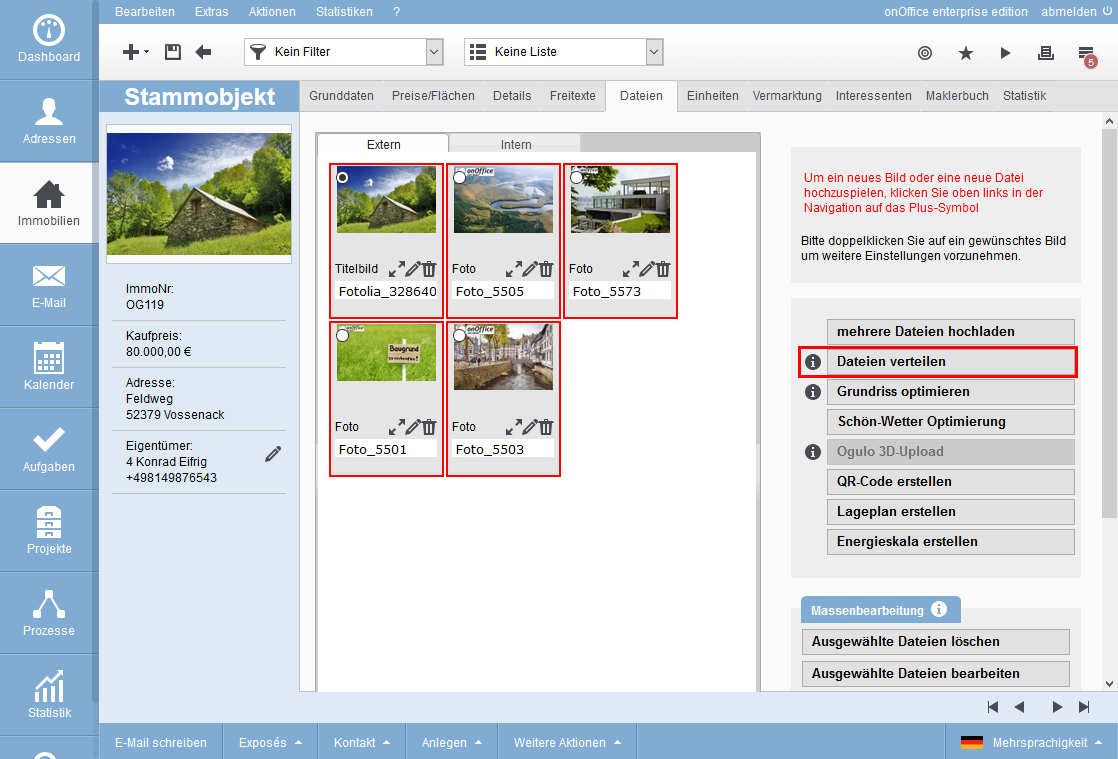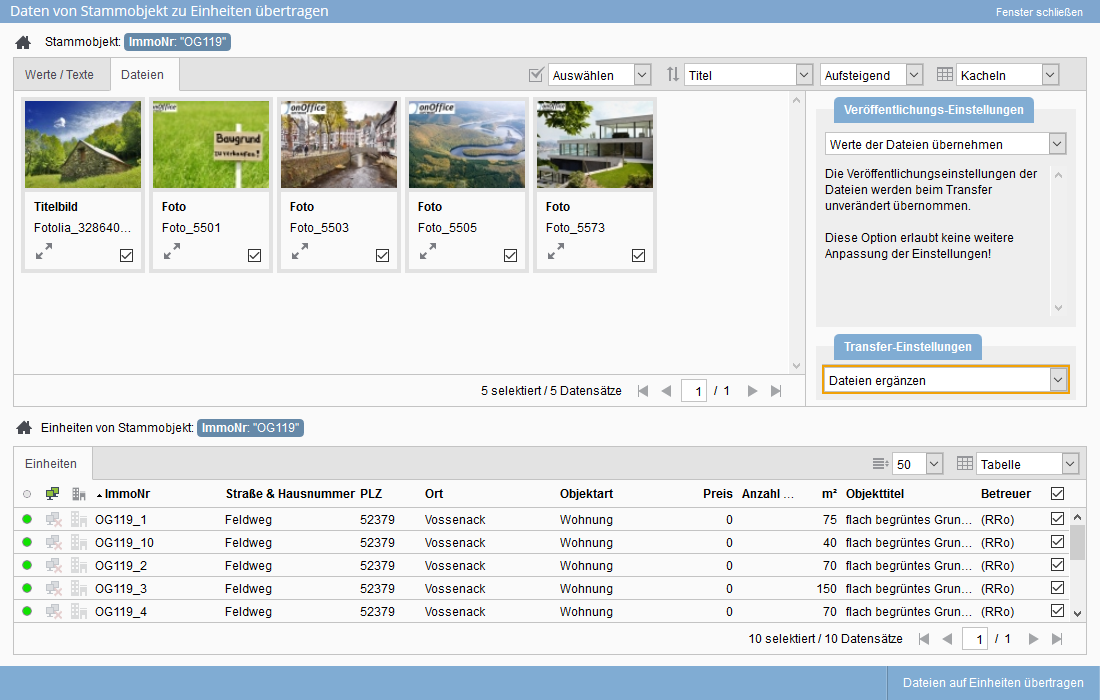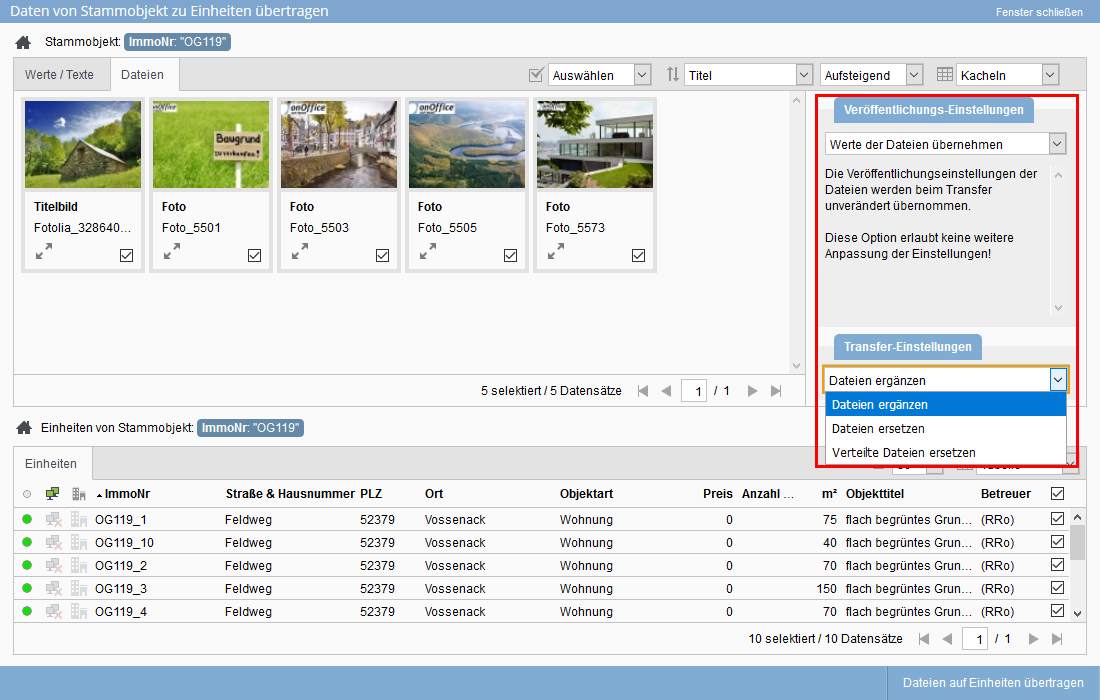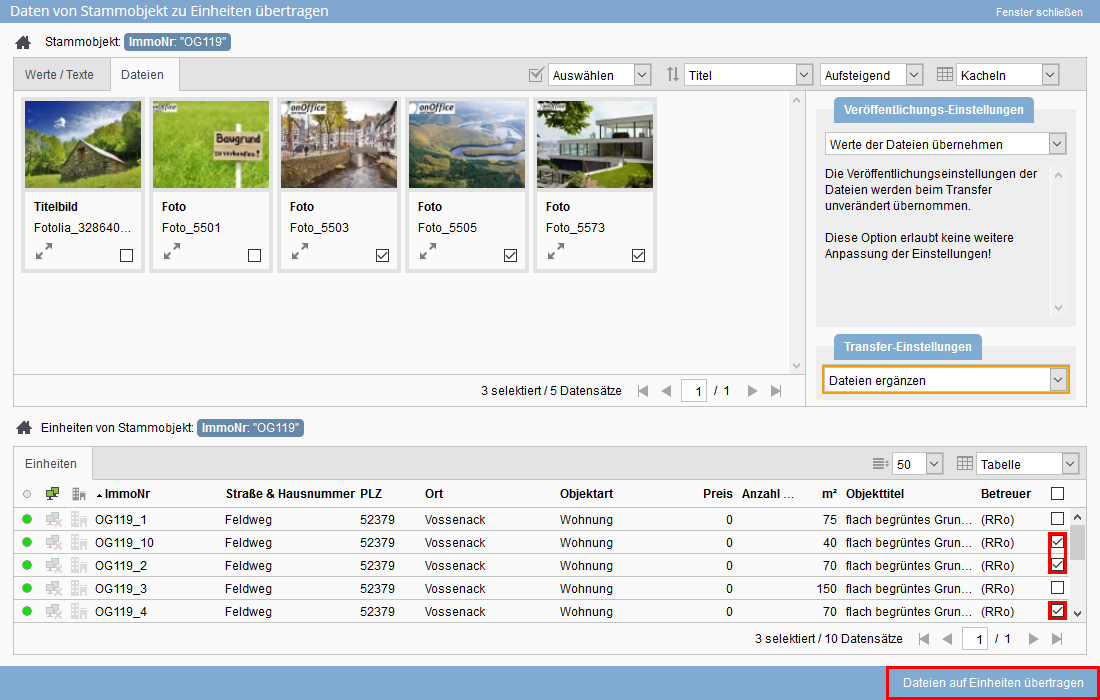Sie befinden sich hier: Home / Zusatzmodule / Multi-Objekt-Modul / Einheit / Aktualisieren / Aktualisieren Dateien
€
Multi-Objekt-Modul
Aktualisieren Dateien
Eine Einheit die aus einem Stammobjekt heraus angelegt wird, bekommt von diesem auch die Bilder und Dateien mit. Bei einer Zugeordneten Einheit ist dies nicht der Fall. Hier müssen die einheitlichen Dateien noch hinterlegt werden.
Wenn diese in mehreren Einheiten geändert werden sollen oder die zugeordneten Einheiten die einheitlichen Bilder aus dem Stammobjekt bekommen sollen, können sie das über die Funktion “Dateien verteilen” im Tab “Dateien” des Stammobjektes oder der Einheit starten.
Es öffnet sich ein Popup, in dem Sie die gewünschten Dateien auswählen können und auch die zu aktualisierenden Einheiten festlegen. Wenn Sie auf dem Tab Dateien mehrere Dateien ausgewählt haben und dann “Dateien verteilen” aufrufen, werden diese Dateien direkt für die Aktualisierung vor-ausgewählt.
Es können nur Dateien aus dem Tab “Extern” übertragen werden.
Sie brauchen Schreibrechte auf die Immobilien, die aktualisieren werden sollen.
Sie können im Pop-Up auch auf den Tab “Werte / Texte” wechseln um Eigenschaften zu aktualisieren. Die Übertragung wird immer nur für die Daten auf dem geöffneten Tab durchgeführt.
Hier finden Sie
Dateien auswählen
Im oberen Teil des Popups sehen Sie die im Stammobjekt vorhandenen Dateien. Diese Ansicht kann als Tabellenlistenansicht oder Kachelansicht dargestellt werden. Die Umschaltung und Konfiguration der Ansicht geschieht wie in allen Listenansichten in der Tableiste oben rechts.
Sie können einzelne Dateien auswählen (Haken in der Checkbox ) oder auch Seitenweise auswählen.
In der Kachelansicht der Dateien können Sie sich die einzelnen Dateien (also alle Bilder) in der “Großansicht”![]() anzeigen lassen.
anzeigen lassen.
Aktualisierung Optionen
Wenn Dateien an die Einheiten verteilt werden, dann stellt sich die Frage, werden die vorhandenen überschrieben? Oder werden Sie ergänzt? Wo werden die Dateien veröffentlicht?
Dies kann bei der Aktualisierung festgelegt werden, bei den Optionen rechts neben der Auswahl der Dateien.
Mit den “Veröffentlichungs-Einstellungen können Sie angeben, wo die übertragenen Bilder bei der Einheit veröffentlicht werden sollen.
- Werte der Dateien übernehmen; Die veröffentlich wird in der Einheit so gesetzt, wie Sie aktuell im Stammobjekt für die ausgewählten Dateien gesetzt ist.
- Standardwerte aus den Grundeinstellungen verwenden; Damit werden die Datei so veröffentlicht wie es in den Grundeinstellungen hinterlegt ist. Das entspricht den Einstellungen die gesetzt würden, wenn die Dateien in der Einheit selbst hochgeladen würden.
- Werte neu bestimmen; Mit dieser Auswahl öffnet sich die Einstellungsmaske, die auch bei den Immobilien die Veröffentlichung steuert . Damit wird für Alle übertragenen Dateien gemeinsam die Veröffentlichung bestimmt.
Für das Einfügen der Dateien in die Einheiten gibt es unter “Transfer-Einstellungen” verschiedene Möglichkeiten.
- Dateien ergänzen; Lässt die vorhandenen Dateien unangetastet und fügt die neuen hinzu.
- Vorhandene ersetzten; Ersetzt alle Dateien auf dem Reiter extern.
- Verteilte Dateien ersetzten; Löscht alle Dateien, die über “Dateien verteilen” an eine Einheit verteilt wurden. Danach werden die ausgewählten Dateien aus dem Stammobjekt hinzugefügt. Dateien, die in der Einheit selbst hinzugefügt wurden, bleiben erhalten.
Ausnahme: Das Attribut Titelbild wird immer gesetzt, unabhängig davon, ob das vorherige Titelbild ein verteiltes oder hochgeladenes Bild war.>
Einheiten auswählen
Welche Einheiten aktualisiert werden, können Sie im unteren Teil des Popups einstellen. In der Liste werden nur Einheiten angeboten, auf die Sie Schreib- und Leserecht besitzen.
Sie können eine oder mehrere Einheiten als Ziel auswählen.
Mit “Daten auf Einheiten übertragen” in der Aktionenleiste starten Sie die Übertragung. Die Übertragung wird immer nur für die Daten auf dem geöffneten Tab durchgeführt. Also nur für “Dateien” und nicht für “Werte / Texte”.
Je nach Menge der Dateien und der Zieleinheiten kann dies einige Zeit in Anspruch nehmen, darauf weist auch die Meldung nochmal hin.
Bitte beachten Sie, es kann pro Verteilaktion entweder Dateien oder Werte übertragen werden, beides zugleich geht nicht.
Egal, ob Sie das Werte / Dateien verteilen aus dem Reiter “Einheiten” oder dem Reiter “Dateien” aufrufen, sie können im Popup immer zwischen den beiden Varianten umschalten und das entsprechende verteilen.

 Einstieg
Einstieg Dashboard
Dashboard Adressen
Adressen Immobilien
Immobilien E-Mail
E-Mail Kalender
Kalender Aufgaben
Aufgaben Statistik-Baukasten
Statistik-Baukasten Immobilien- / Adressstatistik
Immobilien- / Adressstatistik Anfragenmanager
Anfragenmanager Schaufenster-TV
Schaufenster-TV Akquise-Cockpit
Akquise-Cockpit Marketing Box
Marketing Box Erfolgscockpit
Erfolgscockpit Prozessmanager
Prozessmanager Gruppen
Gruppen onOffice Sync
onOffice Sync Präsentations PDFs
Präsentations PDFs Faktura
Faktura Smart site 2.0
Smart site 2.0 Projektverwaltung
Projektverwaltung Arbeitszeiterfassung
Arbeitszeiterfassung Objektwertanalyse
Objektwertanalyse Mehrsprachenmodul
Mehrsprachenmodul Automatischer Exposéversand
Automatischer Exposéversand Multi-Objekt-Modul
Multi-Objekt-Modul Intranet
Intranet Revisionssichere Mailarchivierung
Revisionssichere Mailarchivierung Favoriten Links
Favoriten Links Textbausteine
Textbausteine Immobilienimport
Immobilienimport onOffice-MLS
onOffice-MLS Portale
Portale Adressen aus Zwischenablage
Adressen aus Zwischenablage Massenaktualisierung
Massenaktualisierung Rechnen mit Formeln
Rechnen mit Formeln Schnellzugriff
Schnellzugriff Vorlagen
Vorlagen Einstellungen
Einstellungen Kundenkommunikation
Kundenkommunikation Externe Tools
Externe Tools Schritt für Schritt
Schritt für Schritt